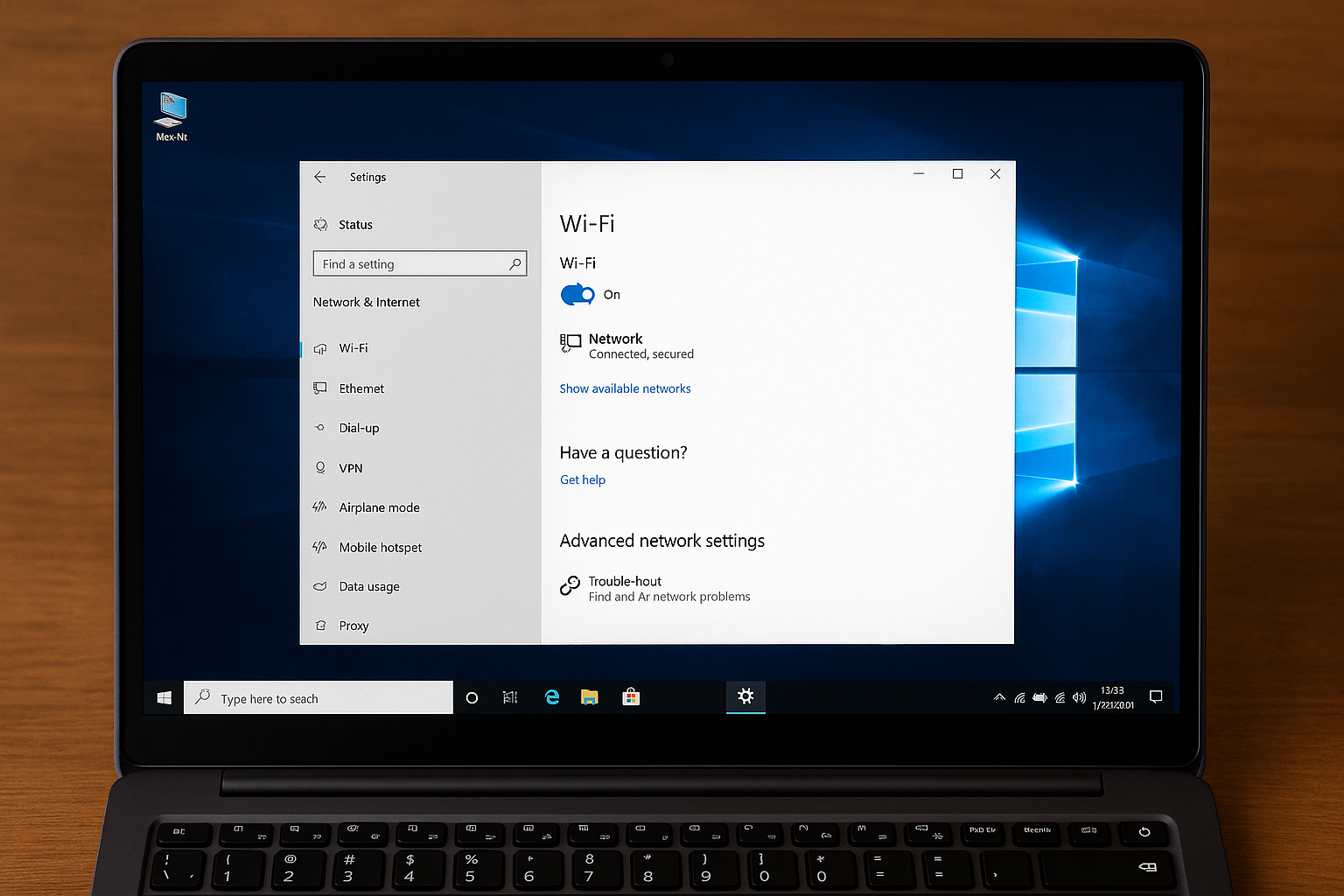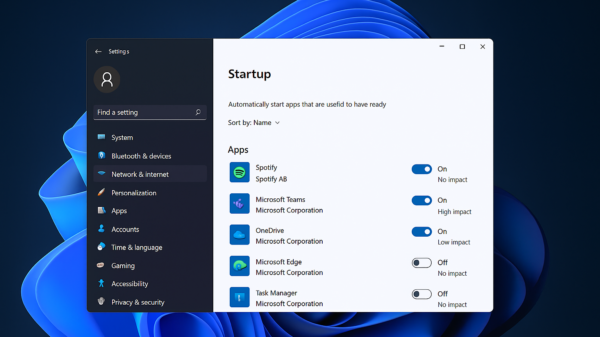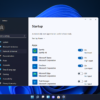Eine stabile Internetverbindung gehört heute zu den wichtigsten Voraussetzungen für Arbeit, Unterhaltung und Kommunikation. Besonders in Zeiten von Homeoffice und Videokonferenzen merken wir schnell, wie nervig und sogar kritisch es sein kann, wenn das WLAN nicht zuverlässig funktioniert. In Deutschland nutzen laut Statista über 90 % der Haushalte WLAN als primäre Zugangstechnologie zum Internet – kein Wunder also, dass Verbindungsprobleme regelmäßig zu den häufigsten IT-Support-Anfragen zählen.
Windows 10/11 bringt zwar viele praktische Werkzeuge mit, doch trotzdem klagen Nutzer immer wieder über langsames Internet, Abbrüche oder gar den kompletten Ausfall der WLAN-Verbindung. Die gute Nachricht: In den meisten Fällen lassen sich die Ursachen mit ein paar gezielten Handgriffen beheben. Einen guten Einstieg bietet beispielsweise der CHIP-Ratgeber zu Windows 10 WLAN Problemen, auf dessen Basis ich hier noch tiefer in die Praxis gehe.
Inhalt
Grundlagen von WLAN unter Windows 10/11
Bevor man nach einer Lösung sucht, sollte man verstehen, wie WLAN überhaupt funktioniert. Im Kern besteht die drahtlose Verbindung aus drei Komponenten:
- Router oder Access Point, der das Signal aussendet.
- WLAN-Adapter am Endgerät, der die Verbindung empfängt.
- Windows-Netzwerkeinstellungen, die die Kommunikation zwischen Hardware und Software steuern.
Probleme entstehen oft an den Übergängen zwischen diesen Komponenten. Ein veralteter Treiber sorgt dafür, dass der WLAN-Adapter nicht sauber mit Windows kommuniziert. Ein schlecht platzierter Router sendet zwar, erreicht aber den Laptop im Nebenzimmer nicht zuverlässig. Und manchmal blockieren schlicht falsche Einstellungen den Zugang.
Erste einfache Schritte zur Problemlösung
Viele WLAN-Probleme lassen sich bereits mit den einfachsten Mitteln beheben. Auch wenn es banal klingt: Ein Neustart von Router und PC ist oft der erste wirksame Schritt. Dabei wird der Speicher geleert und die Verbindung zum Provider neu aufgebaut.
Prüfe außerdem, ob dein WLAN-Adapter in Windows 10 aktiv ist. Über die Tastenkombination Windows + A öffnest du das Info-Center. Hier kannst du kontrollieren, ob der Flugmodus versehentlich aktiviert wurde.
Ebenfalls hilfreich ist ein kurzes Deaktivieren und erneutes Aktivieren des WLAN-Adapters. Das geht über den Geräte-Manager: Rechtsklick auf Start, „Geräte-Manager“, Netzwerkadapter auswählen und deaktivieren. Danach gleich wieder aktivieren – manchmal reicht das schon, um die Verbindung zu stabilisieren.
Treiber und Updates überprüfen
Eine der häufigsten Ursachen für instabile WLAN-Verbindungen sind veraltete oder fehlerhafte Treiber. Jeder WLAN-Adapter benötigt eine Software-Schnittstelle, die ihn mit Windows verbindet. Wird diese nicht regelmäßig aktualisiert, können Kompatibilitätsprobleme auftreten.
Windows 10 installiert Treiber in der Regel automatisch über Windows Update. Es lohnt sich, die Updates regelmäßig manuell anzustoßen, damit keine wichtigen Treiber ausgelassen werden. Falls du ganz sicher gehen willst, kannst du den aktuellsten Treiber direkt von der Website des Herstellers herunterladen.
Ein hilfreicher Wegweiser ist die offizielle Microsoft-Supportseite für Netzwerkprobleme, auf der die wichtigsten Schritte zur Treiberaktualisierung beschrieben sind.
Erweiterte Netzwerkeinstellungen in Windows 10
Wenn die einfachen Schritte nicht helfen, lohnt sich ein Blick in die erweiterten Netzwerkeinstellungen. Windows 10 bietet mehrere Befehle, mit denen sich Verbindungsprobleme beheben lassen:
- Netzwerkproblembehandlung: Über die Einstellungen → „Netzwerk und Internet“ → „Status“ findest du die integrierte Problembehandlung. Windows versucht automatisch, Fehler zu erkennen und zu korrigieren.
- TCP/IP-Stack zurücksetzen: Dies funktioniert über die Eingabeaufforderung mit Administratorrechten. Mit dem Befehl
netsh int ip resetwerden Netzwerkkonfigurationen neu erstellt. - IP-Adresse erneuern: Ein weiterer CMD-Befehl ist
ipconfig /release ipconfig /renewDadurch erhält dein PC eine frische IP-Adresse vom Router. - Winsock-Reset: Mit
netsh winsock resetwerden wichtige Netzwerkschnittstellen von Windows zurückgesetzt.
Diese Befehle greifen tiefer ins System ein und beheben viele unsichtbare Fehler, die man in den Einstellungen nicht sofort erkennt.
Router-Einstellungen überprüfen
Nicht immer liegt das Problem am PC – oft ist der Router der Schuldige. Besonders in Mehrfamilienhäusern kommt es vor, dass mehrere Netzwerke auf dem gleichen Kanal funken. Das führt zu Störungen, die sich durch einen Kanalwechsel im Router beheben lassen.
Auch ein Firmware-Update kann helfen. Viele Provider spielen diese zwar automatisch ein, aber ein manueller Check über die Router-Oberfläche schadet nicht.
Ein weiterer Punkt ist die Sicherheitseinstellung: Ältere Standards wie WEP oder WPA sind nicht nur unsicher, sondern können auch zu Inkompatibilitäten führen. Stelle sicher, dass dein Router WPA2 oder besser WPA3 verwendet.
Typische Fehler und ihre Lösungen
- WLAN verbunden, aber kein Internet: In diesem Fall ist die Verbindung zwischen PC und Router intakt, aber die Verbindung ins Netz fehlt. Meist hilft ein Router-Neustart oder ein erneuter Verbindungsaufbau mit dem Provider.
- WLAN wird nicht gefunden: Prüfe, ob die SSID ausgeblendet ist oder ob der Router überhaupt sendet. Eventuell arbeitet er nur im 5-GHz-Band, während dein Adapter nur 2,4 GHz unterstützt.
- Verbindung bricht ständig ab: Ursache sind oft Störungen durch Nachbarn oder elektrische Geräte. Ein anderer Router-Standort oder ein Repeater kann hier Abhilfe schaffen.
Tipps für bessere Signalstärke und Stabilität
Selbst wenn die Verbindung funktioniert, kann sie instabil oder zu langsam sein. Hier helfen Optimierungen an der Hardware:
- Router richtig positionieren: Stelle ihn möglichst zentral in der Wohnung auf, nicht im Keller oder hinter dicken Wänden.
- WLAN-Repeater oder Mesh-Systeme: Sie erweitern das Signal und sorgen für flächendeckende Abdeckung.
- Antennen am PC/Laptop: Manche Geräte besitzen externe Antennen, die man in Richtung Router ausrichten kann.
- Störquellen vermeiden: Mikrowellen, schnurlose Telefone oder Bluetooth-Geräte können das Signal beeinträchtigen.
Für tiefergehende Tipps lohnt ein Blick auf einen spezialisierten Leitfaden zur WLAN-Optimierung von Heise.
Alternative Lösungen
Manchmal lohnt es sich, über Alternativen nachzudenken:
- LAN-Kabel: Die klassische Verbindung per Kabel ist nach wie vor die stabilste Lösung – vor allem für Gaming oder große Downloads.
- Externe WLAN-Adapter: Wenn der integrierte Adapter schwach ist, kann ein USB-WLAN-Stick mit externer Antenne spürbar mehr Leistung bringen.
- Smartphone-Hotspot: Im Notfall kannst du über dein Handy eine Internetverbindung per Tethering bereitstellen.
Fazit
Probleme mit dem WLAN sind ärgerlich, lassen sich aber in den meisten Fällen ohne großen Aufwand beheben. Ein systematisches Vorgehen ist dabei entscheidend: Zuerst einfache Schritte wie Neustart oder Adapter prüfen, dann Treiber und Updates, schließlich tiefergehende Einstellungen oder Router-Optimierungen.
Mit etwas Geduld und den richtigen Handgriffen kannst du die meisten Probleme mit dem WLAN unter Windows 10 reparieren und deine Verbindung dauerhaft stabilisieren. So steht dem störungsfreien Arbeiten, Streamen oder Zocken nichts mehr im Weg.